Kasutades võimsat tööriista nagu OBS Studio, saad probleemideta luua kvaliteetseid pildistamis- ja ekraanisalvestusi isegi, kui töötad Windowsi või macOS-iga. See tasuta programm ei ole mõeldud ainult Apple'i kasutajatele; ka Windowsi kasutajatel on siin oma salvestusvajadustele optimaalne lahendus. Uurime koos OBS Studio põhifunktsioone ja tõhusat kasutamist, et saaksid oma videosid lihtsalt luua ja iMovie'sse redigeerida.
Olulised teadmised
- OBS Studio on tasuta ja mitmekülgne salvestusprogramm, mis sobib nii Windowsile kui ka macOS-ile.
- Sa vajad ainult üht stseeni ja üht allikat, et alustada ekraanisalvestust.
- Kasutusliides on intuitiivne ja võimaldab kiireid kohandusi.
- Heli seaded on olulised, et tagada sinu salvestuste kvaliteet.
- Salvestamise ajal saad samuti salvestada konkreetseid aknaid, mitte kogu ekraani.
Juhend samm-sammult
Installatsioon ja esimene ülevaade
Esiteks peaksid sa installima OBS Studio oma arvutisse. Pärast installimist kuvatakse sulle standardvaade, mis annab ülevaate funktsioonidest ja võimalustest. Siit leiad kõik, mida vajad oma esimesteks salvestusteks.
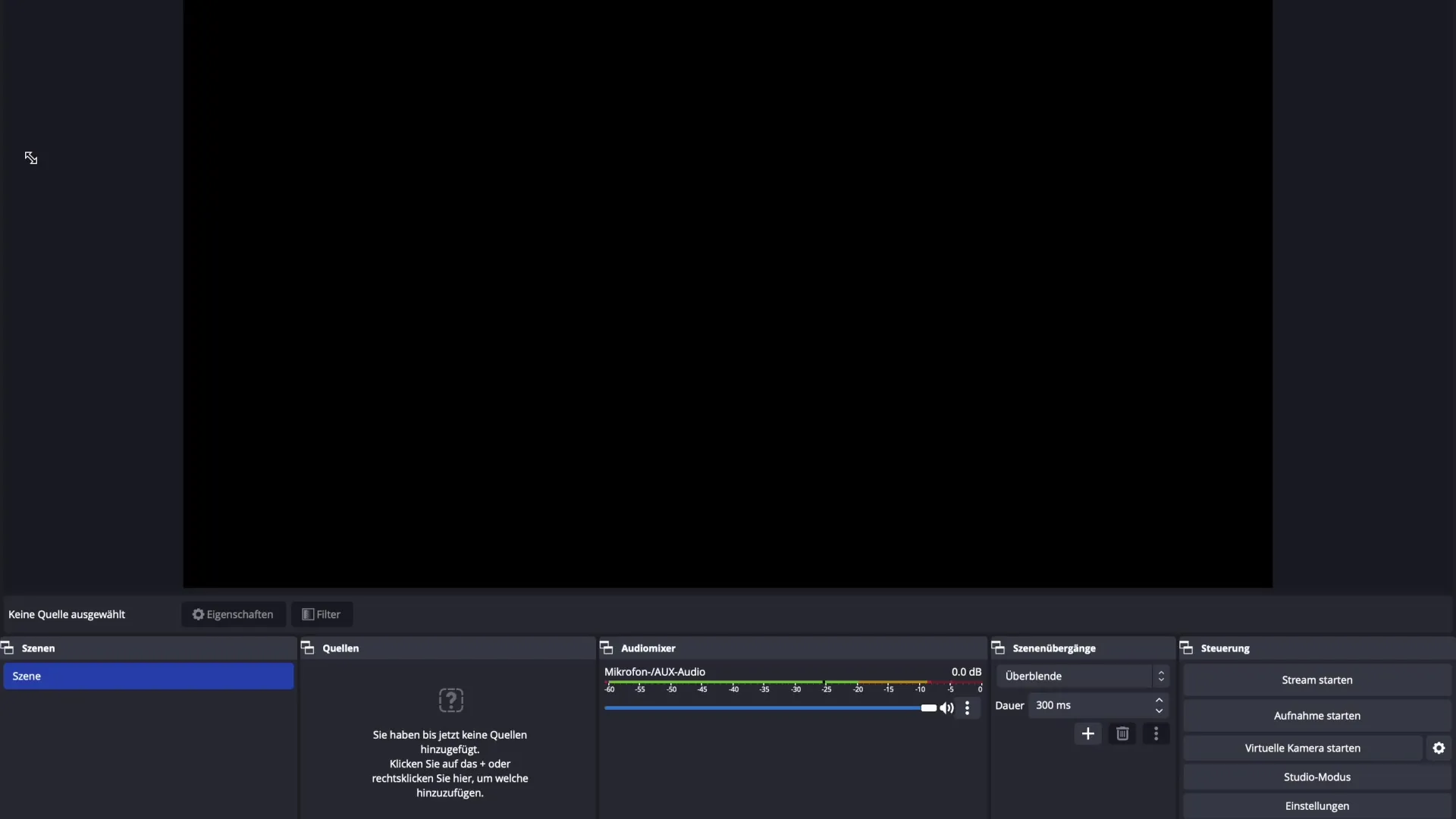
Stseeni valimine
OBS-iga alustamiseks pead esmalt valima stseeni. See luuakse vaikimisi, kui avad OBS-i. Stseenid on olulised, kuna need aitavad korraldada sinu allikaid ja luua erinevaid paigutusi oma salvestusteks.
Allika lisamine
Nüüd on aeg lisada allikas. Siin saad valida, kas soovid teha ekraanisalvestust, heli salvestust või meedia salvestust. Kui soovid valida ekraanisalvestuse, vajuta lihtsalt "OK" ja OBS hakkab salvestama sinu ekraani.
Ekraani jagamine ja kohandamine
Kui oled ekraanisalvestuse alustanud, võivad vajalikud olla veel kohandused. Kontrolli, kas salvestus käib ja sinu töölaua kuvamine on korrektne. Pane tähele, kui palju ekraanist salvestatakse. Sa saad ka salvestuse suurust kohandada, et kõik oleks õigesti nähtav.
Heli seadete optimeerimine
Heli kvaliteet on oluline aspekt ekraanisalvestustes. Sa saad kohandada helitugevust ja tagada, et mikrofon ei ületaks piiri. Soovimatute helide väljalülitamine aitab optimeerida sinu salvestust.
Kvaliteedi kohandamine
OBS-i seadetes saad samuti kohandada oma salvestuste kvaliteeti. Mõtle, kas soovid salvestada 30 FPS või 60 FPS; resolutsiooniga 1920 x 1080 oled enamiku sisude jaoks hästi varustatud. Paljud seaded on juba optimaalselt seadistatud, et saaksid alustada kohe põhitõdedega.
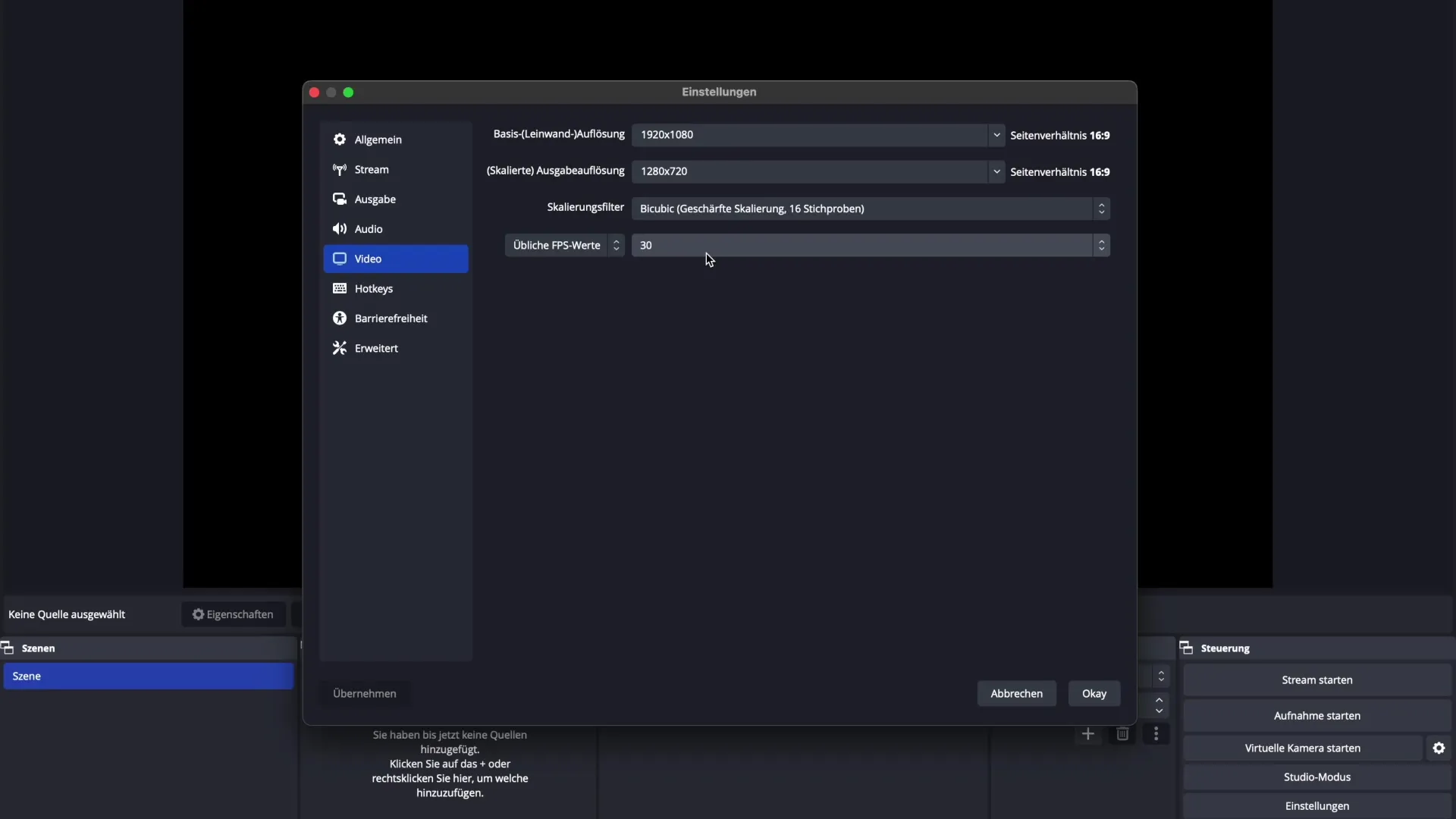
Salvestuste alustamine ja lõpetamine
Kui kõik on seadistatud ja oled seadistustega rahul, saad salvestuse alustada. Lihtsalt kliki "Salvestuse alustamine". Kui oled lõpetanud, vajuta "Salvestuse lõpetamine". Nii on sul juba esimene ekraanisalvestus tehtud.
Aitamine ja probleemid
Kui sa ei saa mingil hetkel edasi, ära kõhkle abi otsimast. OBS Studio on intuitiivne, kuid mõnikord võib natuke abi olla kasulik. Sa saad isegi korraldada Zoomi konverentsi, kus keegi saab sind kohe aidata, kui sul on probleem.
Edasijõudnute kasutamine
Kui alustad OBS Studioga, ei pruugi sul olla kõiki funktsioone vaja. Programm pakub palju võimalusi, mis on eelkõige kasulikud otseülekanneteks, nagu hotkey'd või mitmed stseenid. Kuid lihtsate video salvestuste jaoks ei ole see tavaliselt vajalik.
Kokkuvõtteks - Täielik juhend OBS Studio kõrgekvaliteediliste salvestuste jaoks
Oled nüüd õppinud, kuidas alla laadida OBS Studio, valida stseeni, lisada allikaid ja alustada oma esimesi salvestusi. Sinu seadete kohandamine tagab, et sinu videod on kõrgeima kvaliteediga. Ära pelga uurida tarkvara edasi ja proovida selle paljusid funktsioone.
Korduma kippuvad küsimused
Mis on OBS Studio?OBS Studio on tasuta ekraanide ja salvestuste tarkvara, mida saab kasutada Windowsi ja macOS-i peal.
Kuidas lisada ekraanisalvestust OBS-i?Sa saad lisada ekraanisalvestuse, luues stseenis uue allika ja valides "Ekraanisalvestus".
Kuidas saaksin oma heli kvaliteeti OBS-is kohandada?Sa saad kohandada helitugevust ja mikrofoni heli seadetes, et vältida ülevoolu.
Millist salvestusformaati peaksin valima?Resolutsioon 1920 x 1080 30 või 60 FPS-iga sobib enamiku rakenduste jaoks.
Mida teha, kui mul on OBS-iga probleeme?Sa saad otsida abi, korraldades Zoomi konverentsi või otsides foorumitest lahendusi.


